Gmailでの署名設定、実は「自動化」することで、日々のメール管理がもっと楽になることをご存じでしょうか?多くのGmailユーザーが知っているようで知らない、この機能を最大限に活用するためのステップと活用法を、今回はしっかり解説します。この記事を読むと、あなたもすぐに自動署名を設定して、効率的なメールライフを手に入れることができます。あなたのメールにプロフェッショナルな印象を与える方法、そして、何故それが重要なのかを掘り下げていきます。
Gmail自動署名とは?基本的な使い方と利点
Gmail自動署名とは?
Gmail自動署名は、あなたがメールを送信する際に、あらかじめ設定した署名を自動的に挿入する機能です。これにより、毎回署名を手動で追加する必要がなく、メールの内容に集中できるようになります。
通常、署名には以下の情報が含まれます
- 名前や役職
- 会社名、住所、電話番号などの連絡先
- ウェブサイトURLやSNSリンク
さらに、画像やロゴを署名に追加することで、より視覚的に印象的な署名を作成することもできます。これにより、あなたのメールがよりプロフェッショナルに見えるだけでなく、受信者に強い印象を与えることができます。
自動署名を設定するメリット
自動署名を設定すると、日々の業務が格段に効率的になります。特に、次のような利点があります
- 時間の節約毎回手動で署名を入力する手間がなくなる
- 一貫性全てのメールに同じ署名が自動的に挿入され、プロフェッショナルな印象を保てる
- ブランド力の向上企業名やロゴを自動で挿入することで、ブランド認知度がアップする
Gmail自動署名を設定する方法
Gmailの自動署名を設定するのは非常に簡単です。以下の手順を参考にして、すぐに設定を行ってみましょう。
Web版での設定方法
まず、パソコンのブラウザでGmailを開き、以下の手順で設定を行います。
- Gmailにログインし、右上の歯車アイコンをクリックして「設定」を選択します。
- 「署名」セクションまでスクロールし、「新しい署名を作成」をクリックします。
- 名前や会社情報、連絡先、ロゴなど、署名に含めたい情報を入力します。
- 署名を作成したら、「変更を保存」をクリックして完了です。
これで、今後送信するすべてのメールに自動でこの署名が挿入されます。
モバイル版での設定方法(Android)
Android端末で自動署名を設定する手順も簡単です。Web版で設定した署名が反映されるのはもちろん、独自のモバイル署名を設定することも可能です。
- Gmailアプリを開き、左上のメニューアイコン(ハンバーガーメニュー)をタップします。
- 「設定」を選択し、使用するアカウントを選びます。
- 「署名設定」をタップし、「モバイル署名」の項目で署名を入力します。
- 入力後、「保存」をタップして完了です。
Web版で設定した署名がAndroidでも自動で反映されるので、手間なく署名が統一されます。
Gmail自動署名に関する疑問解決
Q1. 自動署名はすべてのメールに適用されるのか?
はい、自動署名はGmailを使って送信するすべてのメールに適用されます。ただし、メールを送信する際に「署名を削除」オプションを選べば、そのメールだけ署名なしで送信することもできます。
Q2. 自動署名に画像やリンクを追加できるか?
はい、Gmailの署名には画像やリンクを追加することができます。画像を挿入するには、署名作成画面で「画像を挿入」アイコンをクリックし、ロゴや写真をアップロードすることが可能です。また、リンクも追加できますので、例えばウェブサイトやSNSアカウントへのリンクを設置することができます。
Q3. 署名を変更した場合、過去のメールにも反映されるのか?
いいえ、署名は変更した時点から新しいメールにのみ反映されます。過去の送信メールには影響を与えませんので、過去のメールに署名を反映させたい場合は、個別に手動で署名を追加する必要があります。
今すぐパソコンやスマホの悩みを解決したい!どうしたらいい?
いま、あなたを悩ませているITの問題を解決します!
「エラーメッセージ、フリーズ、接続不良…もうイライラしない!」
あなたはこんな経験はありませんか?
✅ GmailやWordの使い方がわからない💦
✅ 仕事の締め切り直前にパソコンがフリーズ💦
✅ 家族との大切な写真が突然見られなくなった💦
✅ オンライン会議に参加できずに焦った💦
✅ スマホの重くて重要な連絡ができなかった💦
平均的な人は、こうしたパソコンやスマホ関連の問題で年間73時間(約9日分の働く時間!)を無駄にしています。あなたの大切な時間が今この悩んでいる瞬間も失われています。
LINEでメッセージを送れば即時解決!
すでに多くの方が私の公式LINEからお悩みを解決しています。
最新のAIを使った自動応答機能を活用していますので、24時間いつでも即返信いたします。
誰でも無料で使えますので、安心して使えます。
問題は先のばしにするほど深刻化します。
小さなエラーがデータ消失や重大なシステム障害につながることも。解決できずに大切な機会を逃すリスクは、あなたが思う以上に高いのです。
あなたが今困っていて、すぐにでも解決したいのであれば下のボタンをクリックして、LINEからあなたのお困りごとを送って下さい。
ぜひ、あなたの悩みを私に解決させてください。
まとめ
Gmailの自動署名は、ビジネスメールや個人のやり取りをより効率的かつプロフェッショナルにするための強力なツールです。設定が簡単で、時間を節約し、一貫性を保つことができます。自動署名を活用することで、日々のメール作業をもっとスムーズに、そして印象的にすることができるので、今すぐ試してみてください。


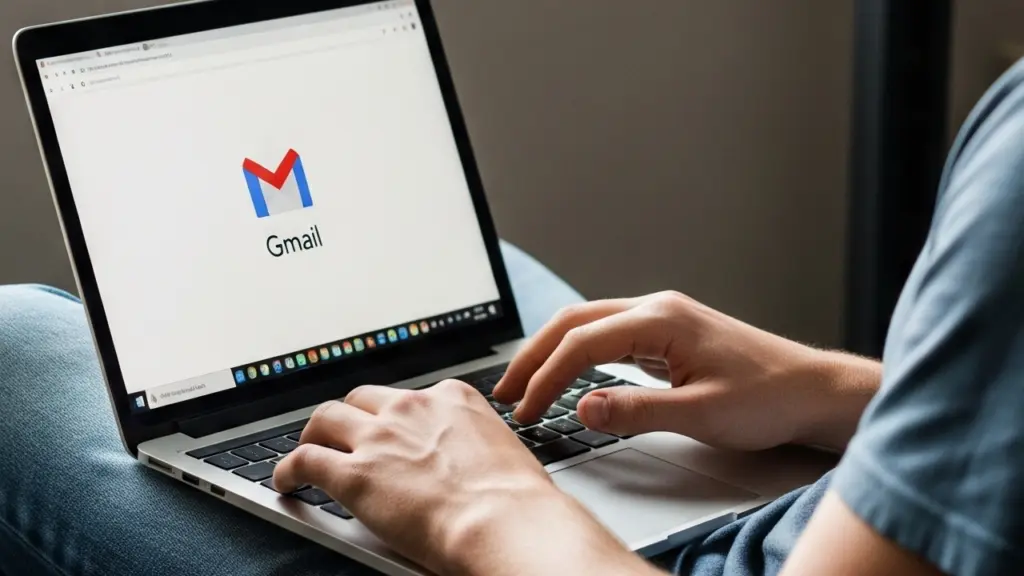



コメント